Hur man fixar vänster eller höger AirPods fungerar inte
Miscellanea / / August 04, 2021
Annonser
I den här guiden visar vi dig hur du åtgärdar problemet relaterat till vänster eller höger AirPods som inte fungerar. Dessa trådlösa Bluetooth-öronproppar från Silicon Valley-jättarna är bland de bästa inom sin domän. Bortsett från det vanliga jobbet med att spela ljud, gör det också ganska bra när det gäller brusreducering, ringa telefonsamtal eller prata med Apples egen personliga assistent. Sådan har varit dess popularitet, att det snarare är en lyxartikel, det betraktas nu som en nödvändighet.
Men de har också sin rättvisa andel av emissionen. Ganska många användare har uttryckt sin oro över det faktum att någon av deras AirPods slutar fungera plötsligt. Om du också är i samma båt, var inte orolig. I den här guiden listar vi alla potentiella orsaker till problemet. Efter det kommer vi också att dela några ganska praktiska lösningar som bör åtgärda problemet relaterat till vänster eller höger AirPods som inte fungerar. Följ med för instruktionerna.
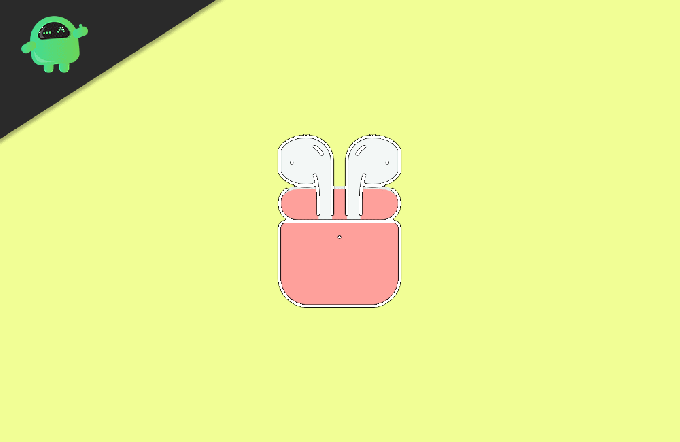
Innehållsförteckning
-
1 Hur man fixar vänster eller höger AirPods fungerar inte
- 1.1 Fix 1: Starta om enheten
- 1.2 Fix 2: Kontrollera AirPods-batteriet
- 1.3 Fix 3: Återställ och para ihop AirPods
- 1.4 Fix 4: Återställ nätverksinställningar på din enhet
Hur man fixar vänster eller höger AirPods fungerar inte
Några av de vanligaste orsakerna till problemet kan tillskrivas låg batterinivå, problem med ihopparning eller enhetens nätverksinställningar. På den noten kommer den här guiden att hjälpa dig att lösa dessa problem, vilket i sin tur också skulle lösa dina AirPods-problem. Kom dock ihåg att det inte finns någon universell lösning på problemet. Du kan behöva utföra alla nedan nämnda tweaks tills du kan uppnå framgång.
Annonser
Fix 1: Starta om enheten
Även om det kan låta som en uppenbar fix, men i de flesta fall är en enkel omstart allt som krävs. Så innan du går vidare till avancerade korrigeringar föreslår vi att du startar om din enhet en gång. Om du har en iPhone X eller 11, tryck och håll in någon av de två volymknapparna och sidoknappen.
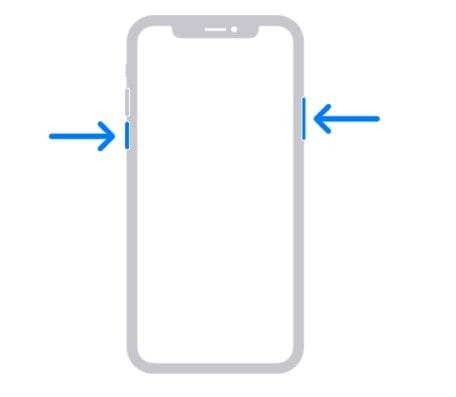
För andra enheter måste du hålla sidoknappen intryckt. Detta bör ta upp avstängningsreglaget. Dra reglaget för att stänga av enheten. När den har stängts av håller du ned sidoknappen tills du ser Apple-logotypen. När enheten startar upp, parar du ihop dina vänstra och högra AirPods och ser om de fungerar nu eller inte.
Fix 2: Kontrollera AirPods-batteriet
I vissa fall kan en av dina AirPods ha snabbare batteridränering än den andra. Detta händer vanligtvis när människor använder bara en av AirPods för att ringa samtal eller om funktionen för brusreducering är aktiverad i bara en av två öronsnäckor. Om så är fallet finns det en snabbare batteriladdning för den berörda AirPod på korten. Så kontrollera batteriet på båda dessa AirPods och om de behöver laddas, gör det direkt. Här är de nödvändiga instruktionerna:
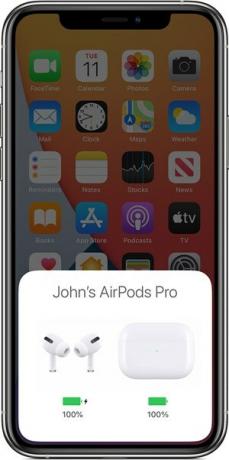
Annonser
Placera AirPods inuti fodralet och håll locket öppet. Ta nu fodralet närmare din enhet och vänta några sekunder. Du bör nu se batteristatusen för AirPods på enhetens skärm. Om det är lågt, låt dem vara inne i fodralet så debiteras det. Se bara till att ditt fodral laddas i förväg (om inte gör det via en laddningsmatta eller blixtkabel). Tänk på dessa punkter och se om det löser vänster eller höger AirPods inte fungerar.
Fix 3: Återställ och para ihop AirPods
Många användare har rapporterat framgång genom att återställa sina AirPods och återföra dem till standardinställningarna. Så här kan det göras:
- Gå över till Inställningar> Bluetooth på din iPhone. Tryck sedan på ikonen ”bredvid ditt AirPods-namn”.
- Bläddra till botten av sidan och tryck på Glöm den här enheten. Svara jakande i bekräftelsedialogrutan som visas.
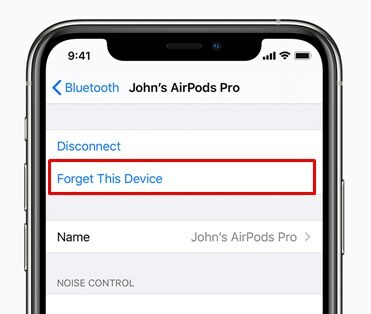
- Håll nu båda AirPods i fodralet och stäng locket och håll det i det här tillståndet i cirka 30 sekunder.
- Efter detta håller du ned installationsknappen i några sekunder (se bilden nedan) tills statuslampan blinkar vitt.

- Det är nu dags att para ihop dina AirPods igen. För det, ta fodralet (med båda AirPods inuti) närmare din enhet och öppna sedan locket.
- Inom några sekunder ska popup-menyn visas på din enhet. Tryck på Anslut-knappen.

Med detta har du framgångsrikt utfört återställningen och sedan parat ihop dina AirPods, kontrollera om vänster eller höger AirPods inte fungerar har åtgärdats eller inte.
Fix 4: Återställ nätverksinställningar på din enhet
Om ingen av ovanstående metoder lyckades ge önskvärda resultat kan det finnas några nätverksanslutningsproblem med din iPhone. I så fall är det bästa alternativet att återställa nätverksinställningarna. Men kom ihåg att detta raderar alla Bluetooth-anslutningar, Wi-Fi-nätverk och lösenord och andra relaterade inställningar.
Annonser
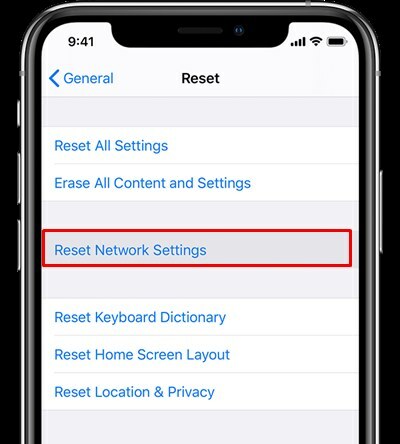
Så se till att du har en säkerhetskopia i förväg. När det är klart, gå sedan över till sidan Inställningar på din enhet. Gå sedan till Allmänt> Återställ och tryck på Återställ nätverksinställningar. Starta om din enhet och nu ska problemet vara löst. Men om du fortfarande står inför problem kan det vara några hårdvarurelaterade problem. Hädanefter bör du överväga att kontakta Apple Support för vidare hjälp.
Med detta avslutar vi guiden om hur du fixar vänster eller höger AirPods inte fungerar. Vi har delat fyra olika metoder för samma. Låt oss veta i kommentarerna vilken som stavade framgång i ditt fall. Avrundning, här är några Tips och tricks för iPhone, PC-tips och tricksoch Android Tips och trick att du också ska kolla in.



